※ このサイトはAmazonアソシエイトや Google Adsense等のアフィリエイト広告を利用しています
前回、Google Pixel 8aを購入した件を簡単にご紹介しましたが、その際に、購入したばかりのGoogle Pixel 6aが結構な価格で下取りしてもらえたので購入を決断したこともご紹介しました。
ということで、今回、PCS Wirelessというところが提供している下取りサービスを簡単にご紹介し、合わせて、下取りと分割払いを併用している場合の、下取り結果の支払いへの影響などについても簡単にご紹介します。
これは、そんなに悩むところはないかと思います。
Pixel 8aの場合で、PCで操作している場合を、簡単に。
- 購入する商品が決まったら「購入する」ボタンをクリックします
- 色を選択してクリックします
- 保存容量を選択、クリックします(といっても選択の余地がないケースもありますが)
- その次に「スマートフォンの下取り」という項目がありますので、「下取りに出す」をクリックします
- 「下取りに出す」をクリックすると「メーカー」をプルダウンから選択することができるようになるので、下取りに出すメーカーを探してクリックします(ここにないメーカーの機種は下取り対象になっていないということだと考えられます)
- メーカーを選ぶと、「モデル」をプルダウンから選択することができるようになるので、機種を探してクリックします(ここにない機種は下取り対象になっていないということだと考えられます)
- モデルを選ぶと、モデルによっては「ストレージサイズ」をプルダウンから選択することができるようになるので、選択してクリックします
- 機種の選択、または機種によってストレージサイズの選択まで終わると、「デバイスは良好な状態ですか? デバイスの電源が入り、ひび割れがなく、画面が正常に動作する場合は、「はい」と回答してください」という表示が出ますので、下取りに出す機種の状態を「はい」「いいえ」から選択してクリックします
- 「はい」の場合は、下取りの見積もり額が表示されます。
- 「いいえ」の場合は、「デバイスの電源は入りますか?」という更問がありますので、「はい」「いいえ」から選択してクリックします
- ここで「いいえ」となると、「このデバイスは下取りの対象外です」となります(このあたりは機種などによってはバリエーションが有るのかもしれません)
- 「デバイスの電源は入りますか?」という更問に「はい」の場合は、最初の「デバイスは良好な状態ですか? デバイスの電源が入り、ひび割れがなく、画面が正常に動作する場合は、「はい」と回答してください」に「はい」と解凍した場合よりかなり低くなりますが、下取りの見積もり額が表示されます
- ここまでくると「下取りをご利用いただくには本人確認が必要です。」と表示が出て、「続行」と「キャンセル」から希望を選択してクリックします
- 「続行」とすると本人確認の手続きにあたっての確認事項、例えば「下取りは18歳以上の方のみが利用できること」などが書かれており、さらに「1. 職業を入力」とあるので、プルダウンから選択ではなく自分で職業を入力します(会社員とか、そういうやつでよいのだと思われます)
- 以下を確認します
「2. 身分証明書を提出」
購入手続きが終わりましたら、身分証明書の提出方法を記載したメールをお送りします。スマートフォンを使用して、以下の手続きを行ってください。
メールに記載されているリンクを開く
身分証明書の写真をアップロードする
自撮り写真(セルフィー)を撮影する - 最後に本人確認を行うこと等に同意するチェックボックスにチェックを入れて、「下取りを追加」「キャンセル」から下取りを進める場合は「下取りを追加」をクリックして進めます
- 価格などが表示されますので、再確認して、「カートに追加する」をクリックして、購入する商品と下取りのセットが無事カートに追加されます
以上の通りで、あまり悩まないですよね。
多少、面倒はありますが、そんなに難しいところはないと思います。
- Googleストアからメールが届き、このあとの段取りなどが丁寧に記載されていますので、よく読みましょう
- まずは本人確認を完了させる必要があるので、メール内の「身分証明書を提出する」をクリック・タップします
(本人確認を完了させるのに2週間程度の期日が設定されているのでご注意ください) - PCの場合は、「モバイルID認証」「本人確認するには、モバイル デバイスを使用する必要があります。」「下記のQRコードをスマートフォンのカメラで読み取り、本人確認を完了してください。」と書かれた画面に遷移し、大きくQRコードが表示されますので、これをスマートフォンなどで読み取って本人確認のための身分証明書の提出作業に入ります
- メールをスマートフォンで開いた場合、そのまま身分証明書の提出の作業に入ると思われます
- あとは、銀行口座開設等々で同じものeKYCの手続きです
- 免許証の裏表や斜めにしたところを撮影したり、その場で自撮り写真を撮影したりして、身分証明を行います
- 無事身分証明書の提出が終わり、実際に本人確認の手続が完了すると、Googleストアから「下取り用の本人確認が完了しました」というタイトルで、「下取りキットの準備ができました」という案内のメールが届きますので、必要に応じて「詳細を表示」をクリックして、内容を確認しましょう
- 本人確認作業と購入した商品の発送とのタイミング差等で前後があるかもしれませんが、購入した商品が発送されると、合わせて、下取りキットも発送され、「下取りキットを発送中です」というタイトルで「下取りキットが間もなく届きます」という案内のメールがGoogleストアから届きますので、キットの到着を待ちましょう
届くキットは以下の写真のとおりです。相変わらず写真がひどい・・・
最初の「箱」の状態を撮影できていないのが、これまたチョンボですが、この一式の中の、上の白い横長くなってしまっていて、でも、うまくたたむと四角い箱になるであろうと想像できる、この箱の中に下の書類等が入って届きます。
つまり、下取りキットというのは、真っ白な薄めの箱です。
で、その箱を広げて、その中に入っていたものも広げると、下の写真の通り、ということになります。

説明書、返送用の宛名等のシール、返送の際の箱の蓋を止めるためのシール、です。
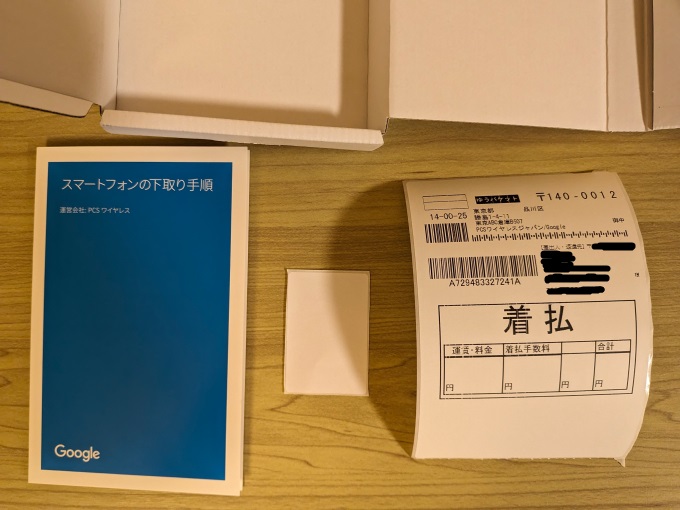
下取り手順の説明書が入っています。
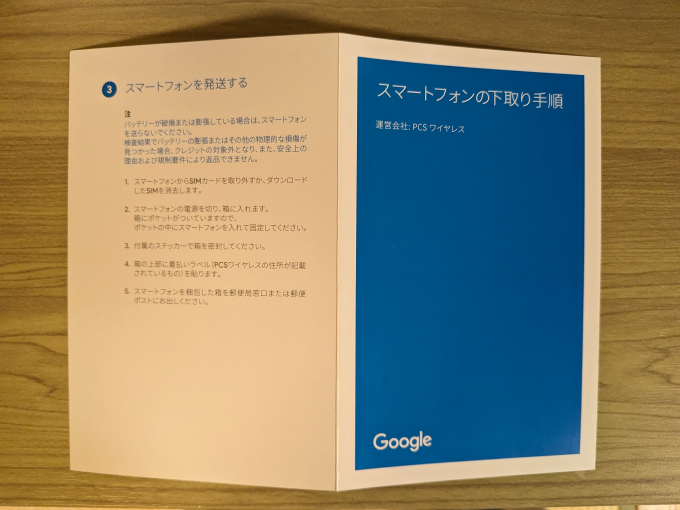
データの転送、バックアップや端末初期化に際して必要な作業などが書かれているので、しっかり読んで、きちんと対応しましょう。
どこにも書かれているのでご存知かと思いますが、iPhoneの場合は「iPhoneを探す」をオフにしないといけません。
Androidの場合は、設定されているGoogleのアカウントを端末から削除したりしないといけません。
そのうえで、すべてをクリアする初期化を行います。
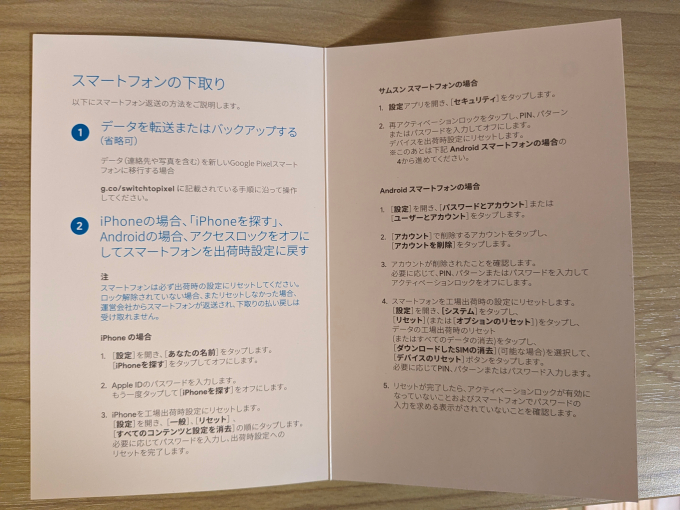
なお、当然のことですが、書類にも書かれている通り、コピー元に使うのであれば、Googleアカウントでコピーしておくか、新機種が届いて、初期設定作業の中で指示に従ってコピー元として使う作業を済ませたあとに、初期化等の作業をしましょう
- 下取り機種のコピー、初期化等の作業が完了したら発送します
- 白い箱に下取り機種を上手にしまって、宛名シールを貼って、箱の開け口・蓋の部分にシールを貼って留めてから、発送です
- 所定の場所に下取り機種が届くと、「PCS Wireless が下取り対象のスマートフォンを受領いたしました」というタイトルで「下取りの審査の準備が整いました」という案内のメールがGoogleストアから届きますので、まずは、下取り機種が無事到着したことがわかって安心できます
- 数日すると審査が完了して、「下取りによる払い戻し – PCS Wireless でのデバイスの査定が完了しました」というタイトルで「下取り金額が確定いたしました」という案内のメールがGoogleストアから届きます
- 「詳細を表示」をクリックすると、ステータスや払い戻しの金額等が確認できます
以上で下取りは完了です。
下取りによる払戻金は、カード購入の場合はそのカードに対して返金がなされますので、当初購入時の下取りを考慮しない価格で一旦購入が成立していますが、別途、返金処理がなされて、カードに対して利用と反対向きの金額処理が実行されます。
これらのタイミングについては、カード会社等によってばらつきがあるものと思われ、タイミング悪くカードの締め日をまたがったりすると、一時的に下取りを考慮しない価格での口座引落が生じてしまい、翌月に払戻金がカード利用額から控除され、場合によって引き落としではなく口座にお金が戻ってくるようになることがあるかもしれません。
なお、分割払いをしている場合にどうなるか、ですが、
- 通常、下取りの作業が完全に終わって、払戻金が確定して払い戻し処理が完了する頃には、分割1回目の金額が確定していると思われ、分割1回目の支払額は、下取りを考慮しない分割額になります
- 本人確認に始まる一連の下取り作業が手間取った場合にはもっと進んでいることがある?かもしれません
- いずれにしても、払い戻し処理が完了すると、分割の与信を管理しているSplitItが残りの支払い残高から払戻額を差し引いた金額を残りの支払回数で割って、残りの支払金額か決まる、という流れになります
- なかなか良くできてます
- 分割払いの場合の注意点は、関係ないですが、毎月の請求日に残りの支払い残高丸々の金額の与信枠が必要だ、という点です
(何らかの事情で残り与信枠が小さくなっていると、請求日の請求処理がうまく進まなくなるようで、実際にどういう事が起きるのかわかりませんが、最悪、残高の一括支払いを求められるということがあるのかもしれません)
Googleストアでの下取り使った買い物の仕方のご紹介でした。
何やらキャンペーンのときに、一部下取り対象機種の下取り価格が、一般に市場で売られている中古価格を上回るような価格設定になってしまっていたようで、フィーバー(笑)したようですね。
色々ありますが、下取り、ネットで完結で結構便利です。
恒常的に買取価格がもっと高くなってくれると嬉しいですね。
 DigiGucci Blog
DigiGucci Blog 


